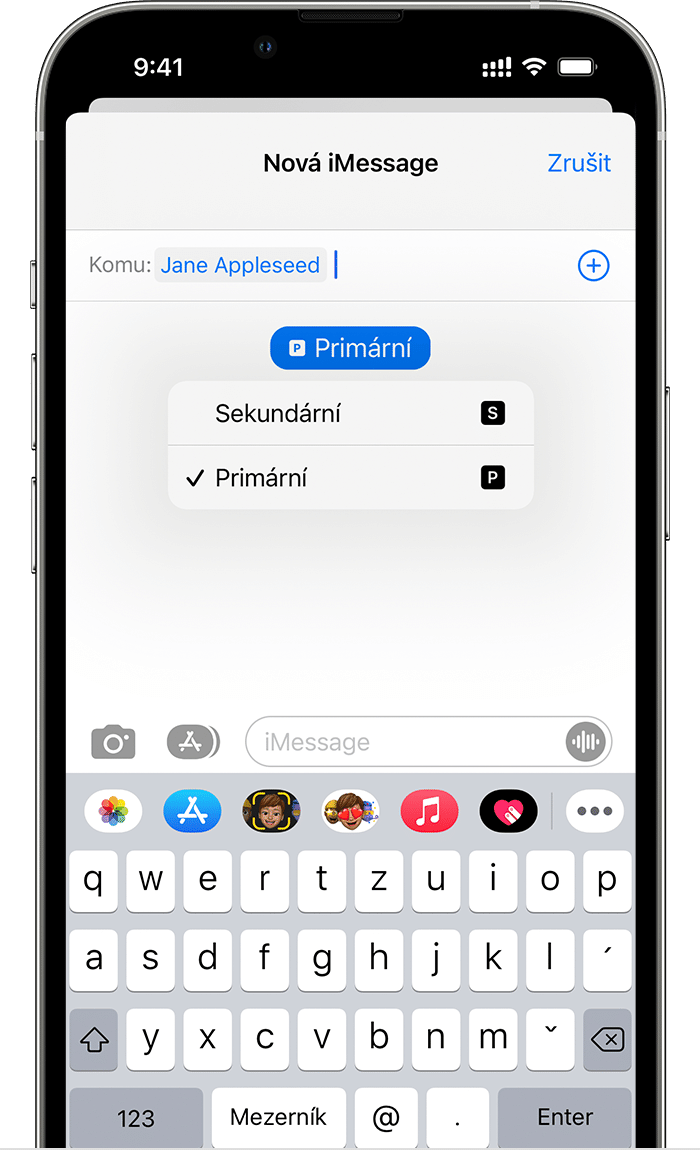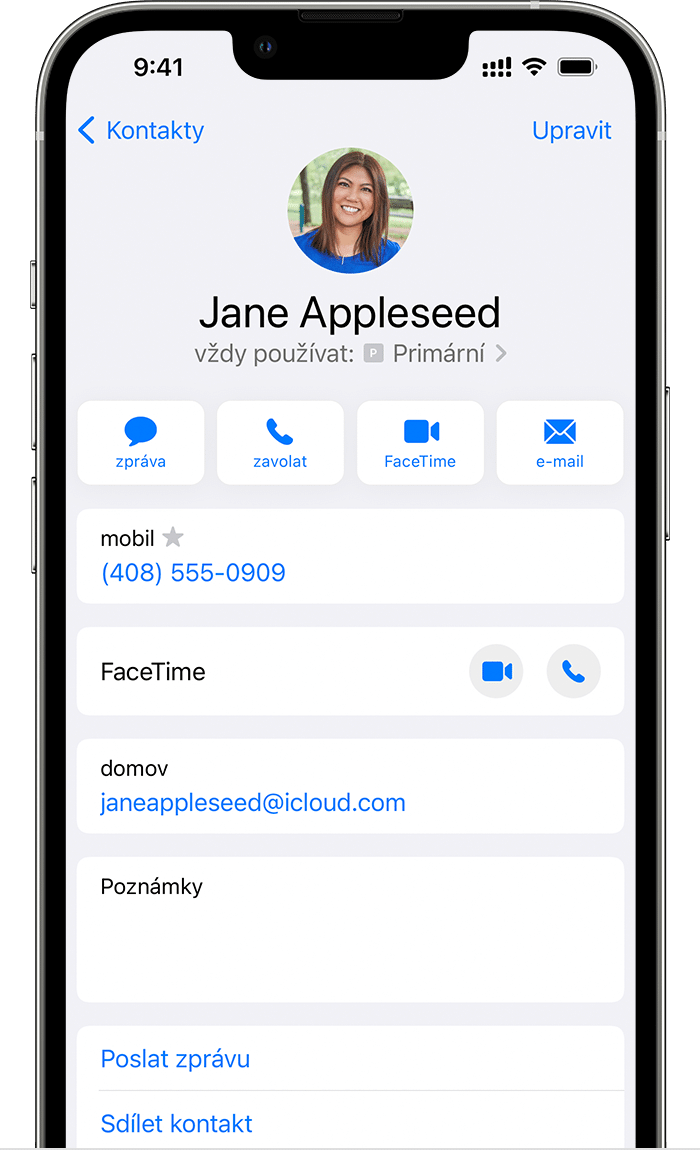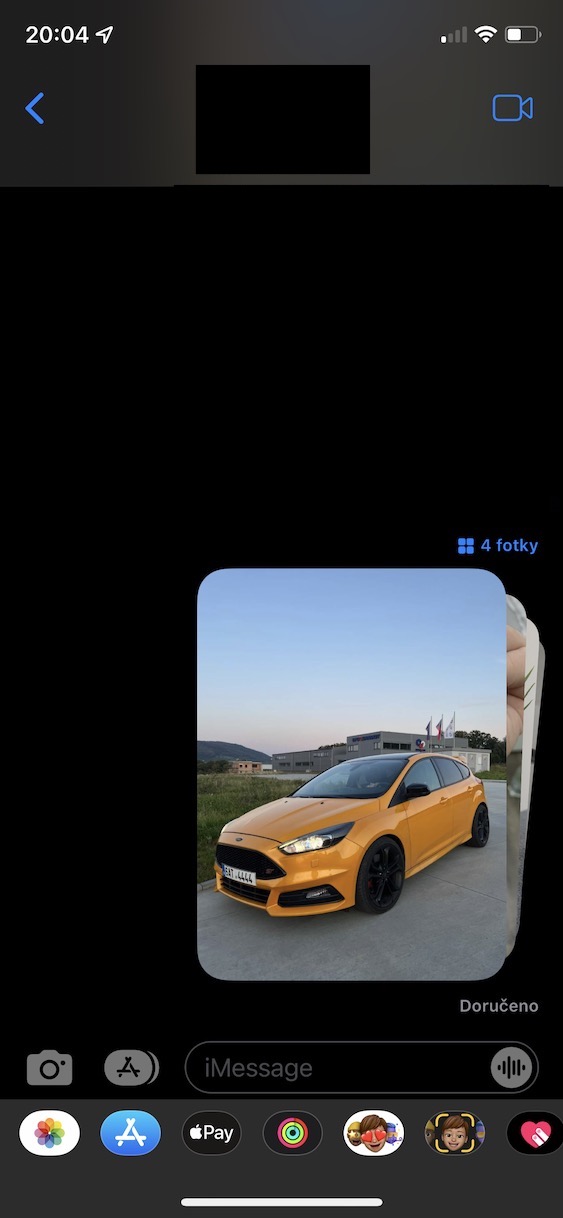ສໍາລັບການສື່ສານ, ທ່ານສາມາດນໍາໃຊ້ຄໍາຮ້ອງສະຫມັກທີ່ແຕກຕ່າງກັນນັບບໍ່ຖ້ວນໃນ iPhone, ໂດຍສະເພາະຜູ້ທີ່ມາຈາກພາກສ່ວນທີສາມ. ໃນບັນດາທີ່ນິຍົມຫຼາຍທີ່ສຸດແມ່ນ WhatsApp, ຫຼັງຈາກນັ້ນ Messenger, Telegram ຫຼືແມ້ກະທັ້ງສັນຍານ. ຢ່າງໃດກໍຕາມ, ພວກເຮົາຕ້ອງບໍ່ລືມການແກ້ໄຂພື້ນເມືອງໃນຮູບແບບຂອງ Messages ແລະບໍລິການ iMessage apple, ເຊິ່ງເປັນສ່ວນຫນຶ່ງຂອງຄໍາຮ້ອງສະຫມັກທີ່ໄດ້ກ່າວມານີ້. iMessage ເປັນທີ່ນິຍົມກັນຢ່າງຫຼວງຫຼາຍໃນບັນດາແຟນ Apple - ແລະບໍ່ມີສິ່ງມະຫັດ, ຍ້ອນຄວາມງ່າຍໃນການນໍາໃຊ້ແລະຄຸນສົມບັດທີ່ດີຂອງມັນ. iOS 15 ໄດ້ເຫັນການປັບປຸງອັນດີຕໍ່ກັບແອັບ Messages ເດີມ, ແລະພວກເຮົາຈະສະແດງໃຫ້ທ່ານເຫັນ 5 ອັນໃນບົດຄວາມນີ້.
ມັນອາດຈະເປັນ ສົນໃຈເຈົ້າ

ກຳລັງບັນທຶກຮູບ
ນອກເຫນືອໄປຈາກຂໍ້ຄວາມ, ທ່ານຍັງສາມາດສົ່ງຂໍ້ຄວາມໄດ້ຢ່າງງ່າຍດາຍຜ່ານ iMessage. ປະໂຫຍດແມ່ນວ່າຮູບພາບແລະຮູບພາບທີ່ທ່ານສົ່ງຜ່ານ iMessage ຈະບໍ່ສູນເສຍຄຸນນະພາບຂອງພວກເຂົາ - ນີ້ແມ່ນກໍລະນີກັບ WhatsApp ແລະຄໍາຮ້ອງສະຫມັກອື່ນໆທີ່ສຸດ, ສໍາລັບການຍົກຕົວຢ່າງ. ໃນກໍລະນີທີ່ຜູ້ໃດຜູ້ຫນຶ່ງສົ່ງຮູບພາບທີ່ທ່ານຕ້ອງການຈະບັນທຶກໃຫ້ທ່ານ, ຈົນກ່ວາປັດຈຸບັນທ່ານໄດ້ເປີດມັນແລະບັນທຶກມັນ, ຫຼືຖືນິ້ວມືຂອງທ່ານກ່ຽວກັບມັນແລະກົດຕົວເລືອກທີ່ບັນທຶກ. ແຕ່ນັ້ນກໍ່ເປັນເລື່ອງທີ່ຜ່ານມາ, ເນື່ອງຈາກຟັງຊັນໃໝ່ໄດ້ຖືກເພີ່ມເຂົ້າໃນ iOS 15 ເພື່ອເຮັດໃຫ້ມັນງ່າຍຂຶ້ນໃນການບັນທຶກຮູບພາບ ຫຼືຮູບພາບ. ທັນທີທີ່ມັນມາກັບເຈົ້າ, ມັນພຽງພໍ ແຕະທີ່ໄອຄອນດາວໂຫຼດຢູ່ຂ້າງມັນ (ລູກສອນລົງ). ນີ້ຈະບັນທຶກເນື້ອຫາໃສ່ຮູບພາບ.
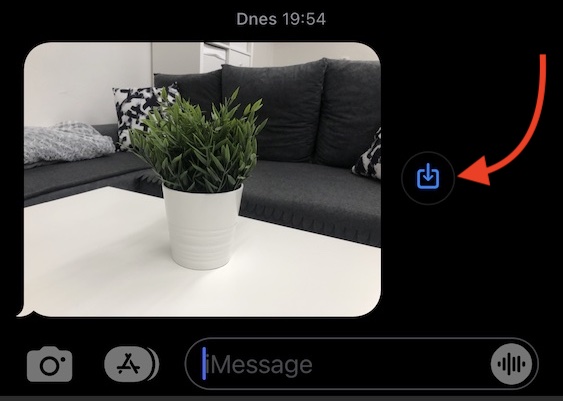
ການປັບປຸງ Memoji
ບໍ່ຕ້ອງສົງໃສ, Memoji ແມ່ນສ່ວນຫນຶ່ງທີ່ສໍາຄັນຂອງບໍລິການ Messages ແລະ iMessage. ພວກເຮົາໄດ້ເຫັນພວກມັນເປັນຄັ້ງທໍາອິດເກືອບຫ້າປີກ່ອນ, ກັບການມາເຖິງຂອງການປະຕິວັດ iPhone X. ໃນເວລານັ້ນ, Memoji ໄດ້ມາຫຼາຍທາງຫຼາຍແລະພວກເຮົາໄດ້ເຫັນການປັບປຸງທີ່ຍິ່ງໃຫຍ່. ພາຍໃນ Memoji, ທ່ານສາມາດສ້າງ "ລັກສະນະ" ຂອງທ່ານເອງທີ່ທ່ານສາມາດໂອນຄວາມຮູ້ສຶກທັງຫມົດຂອງທ່ານໃນແບບສົດໆ. ຈາກນັ້ນທ່ານສາມາດແບ່ງປັນຕົວລະຄອນເຫຼົ່ານີ້ພ້ອມກັບອາລົມ. ໃນ iOS 15, Memoji ໄດ້ຮັບການປັບປຸງທີ່ຫນ້າສົນໃຈ - ໂດຍສະເພາະ, ໃນທີ່ສຸດທ່ານສາມາດນໍາໃຊ້ພວກມັນໄດ້ ແຕ່ງຕົວແລະເລືອກສີຂອງເຄື່ອງນຸ່ງ, ທ່ານສາມາດເລືອກຈາກຫຼາຍໆອັນໃນເວລາດຽວກັນ headgear ແລະແວ່ນຕາໃຫມ່, ທ່ານຍັງສາມາດໃຊ້ Memoji ໄດ້ ເຄື່ອງຊ່ວຍຟັງ ແລະອຸປະກອນທີ່ເປີດໃຊ້ງານອື່ນໆ.
ມັນອາດຈະເປັນ ສົນໃຈເຈົ້າ
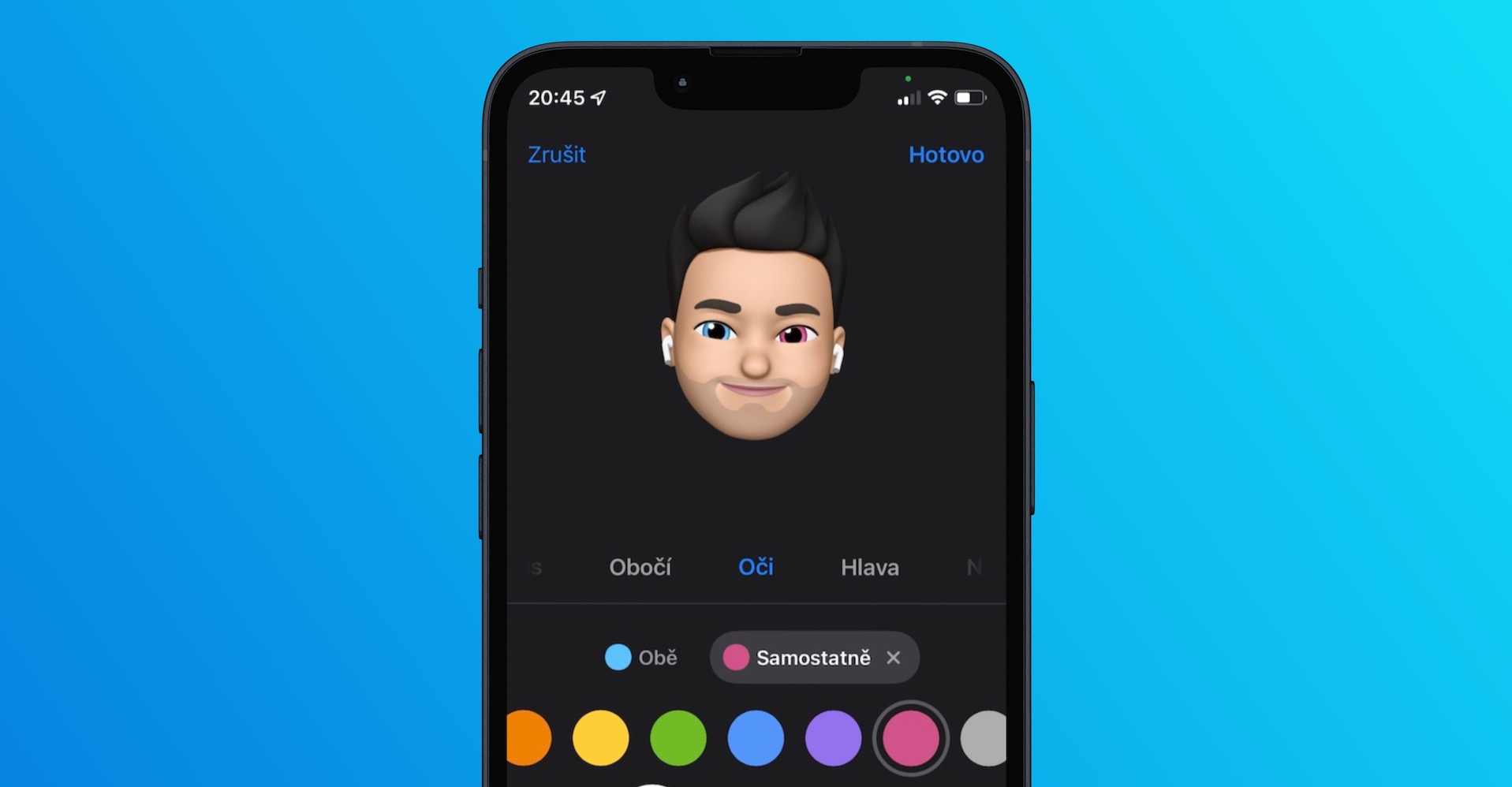
ແບ່ງປັນກັບທ່ານ
ຫນຶ່ງໃນຄຸນນະສົມບັດທີ່ໃຫຍ່ທີ່ໄດ້ກາຍເປັນສ່ວນຫນຶ່ງຂອງຂ້ອນຂ້າງເປັນກິດພື້ນເມືອງຈໍານວນຫນຶ່ງແມ່ນແບ່ງປັນກັບທ່ານ. ຂໍຂອບໃຈກັບຟັງຊັນນີ້, ອຸປະກອນສາມາດເຮັດວຽກກັບເນື້ອຫາທີ່ສົ່ງໃຫ້ທ່ານໂດຍຜ່ານ Messages ແລະຫຼັງຈາກນັ້ນສະແດງມັນໃນຄໍາຮ້ອງສະຫມັກທີ່ກ່ຽວຂ້ອງ. ຕົວຢ່າງ: ຖ້າມີຄົນສົ່ງຫາເຈົ້າຜ່ານທາງ Messages ລິ້ງຄ໌, ສະນັ້ນມັນຈະຖືກສະແດງຢູ່ໃນ Safari, ຖ້າໃຜຜູ້ຫນຶ່ງສົ່ງໃຫ້ທ່ານ ຮູບ, ດັ່ງນັ້ນມັນຈະປາກົດຢູ່ໃນ ຮູບພາບ, ແລະຖ້າທ່ານໄດ້ຮັບການເຊື່ອມຕໍ່ກັບຫນຶ່ງ ພອດແຄສ, ດັ່ງນັ້ນທ່ານສາມາດຊອກຫາມັນຢູ່ໃນຄໍາຮ້ອງສະຫມັກ ພອດແຄສ. ນີ້ຊ່ວຍໃຫ້ທ່ານສາມາດເຂົ້າເຖິງເນື້ອຫາທັງຫມົດທີ່ໄດ້ຖືກແບ່ງປັນກັບທ່ານໄດ້ຢ່າງງ່າຍດາຍໂດຍບໍ່ຈໍາເປັນຕ້ອງຊອກຫາມັນໃນການສົນທະນາ. ຢ່າງໃດກໍຕາມ, ທ່ານຍັງສາມາດເບິ່ງເນື້ອຫາທີ່ແບ່ງປັນກັບທ່ານໂດຍການແຕະໃສ່ຊື່ຂອງບຸກຄົນຢູ່ເທິງສຸດຂອງການສົນທະນາ, ຈາກນັ້ນເລື່ອນລົງ.
ມັນອາດຈະເປັນ ສົນໃຈເຈົ້າ
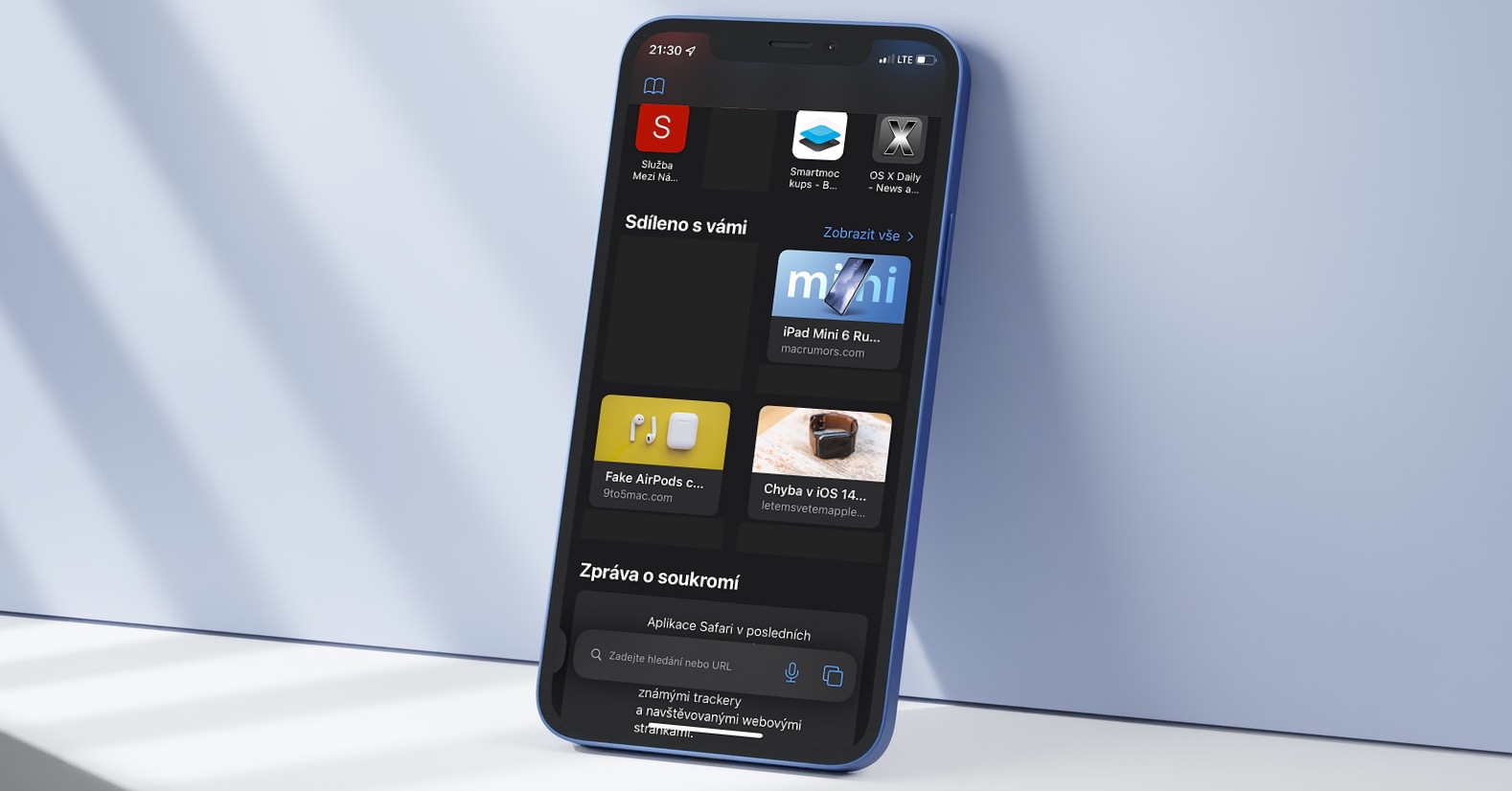
ມັນອາດຈະເປັນ ສົນໃຈເຈົ້າ

ເລືອກຊິມກາດ
ຖ້າທ່ານຕ້ອງການໃຊ້ Dual SIM ໃນ iPhone ຂອງທ່ານ, ທ່ານຕ້ອງລໍຖ້າເປັນເວລາດົນນານທີ່ບໍ່ດີ - ໂດຍສະເພາະຈົນກ່ວາການນໍາສະເຫນີຂອງ iPhone XS (XR), ເຊິ່ງມາພ້ອມກັບການສະຫນັບສະຫນູນສໍາລັບຟັງຊັນນີ້. ເຖິງແມ່ນວ່າໃນນີ້, Apple ມີຄວາມແຕກຕ່າງເລັກນ້ອຍ, ເພາະວ່າແທນທີ່ຈະເປັນສອງຊິມກາດ, ພວກເຮົາສາມາດໃຊ້ eSIM ທາງດ້ານຮ່າງກາຍຫນຶ່ງແລະອີກ eSIM. ຖ້າທ່ານກໍາລັງໃຊ້ສອງຊິມກາດໃນ Apple iPhone, ເຈົ້າອາດຈະເວົ້າຖືກຕ້ອງເມື່ອຂ້ອຍເວົ້າວ່າທາງເລືອກໃນການຕັ້ງຄ່າຟັງຊັນນີ້ຖືກຈໍາກັດ. ຕົວຢ່າງເຊັ່ນ, ທ່ານບໍ່ສາມາດຕັ້ງສຽງເອີ້ນເຂົ້າທີ່ແຕກຕ່າງກັນສໍາລັບແຕ່ລະ SIM, ທ່ານບໍ່ສາມາດມີປ່ອງຢ້ຽມປ໊ອບອັບການເລືອກ SIM ປາກົດກ່ອນການໂທແຕ່ລະຄັ້ງ, ແລະອື່ນໆ. ສະນັ້ນມັນຍັງເປັນໄປບໍ່ໄດ້ທີ່ຈະພຽງແຕ່ເລືອກ SIM ທີ່ຈະສົ່ງຂໍ້ຄວາມ. . ໂຊກດີ, ແນວໃດກໍ່ຕາມ, iOS 15 ໄດ້ເພີ່ມຄຸນສົມບັດທີ່ອະນຸຍາດໃຫ້ທ່ານເລືອກ SIM ສໍາລັບການສົ່ງຂໍ້ຄວາມ. ເຈົ້າສາມາດເຮັດແນວນັ້ນໄດ້ ໂດຍການສ້າງຂໍ້ຄວາມໃຫມ່, ອີກທາງເລືອກ, ພຽງແຕ່ແຕະໃສ່ການສົນທະນາຢູ່ເທິງສຸດ ຊື່ຂອງຜູ້ທີ່ກ່ຽວຂ້ອງ, ແລະຫຼັງຈາກນັ້ນໃນຫນ້າຈໍຕໍ່ໄປ ເລືອກ SIM card.
ການເກັບກໍາຮູບພາບ
ດັ່ງທີ່ໄດ້ກ່າວໄວ້ໃນຫນຶ່ງໃນຫນ້າທີ່ຜ່ານມາ, ທ່ານສາມາດນໍາໃຊ້ iMessage ເພື່ອແບ່ງປັນຮູບພາບ, ວິດີໂອແລະເນື້ອຫາອື່ນໆ, ໃນບັນດາສິ່ງອື່ນໆ. ພວກເຮົາໄດ້ສະແດງໃຫ້ເຫັນຫນ້າທີ່ໃຫມ່ແລ້ວ, ຂໍຂອບໃຈທີ່ພວກເຮົາສາມາດດາວນ໌ໂຫລດຮູບພາບແລະຮູບພາບທີ່ໄດ້ຮັບຢ່າງວ່ອງໄວແລະງ່າຍດາຍ. ຢ່າງໃດກໍຕາມ, ຖ້າຜູ້ໃດຜູ້ນຶ່ງສົ່ງຮູບຈໍານວນຫຼວງຫຼາຍໃຫ້ທ່ານໃນອະດີດ, ພວກມັນຈະຖືກສະແດງຫນຶ່ງຄັ້ງ. ຖ້າໃຜຜູ້ຫນຶ່ງສົ່ງໃຫ້ທ່ານ, ເວົ້າວ່າ, ຊາວຮູບ, ພວກມັນທັງຫມົດຈະຖືກສະແດງພາຍໃຕ້ກັນແລະກັນໃນ Messages, ເຊິ່ງແນ່ນອນວ່າມັນບໍ່ເຫມາະສົມ. ໃນ iOS 15, ໂຊກດີ, Apple ໃນ Messages ມາພ້ອມກັບ ການເກັບກໍາຮູບພາບ, ເຊິ່ງຮວມຮູບພາບ ແລະຮູບພາບທັງໝົດທີ່ສົ່ງໄປພ້ອມໆກັນ ແລະທ່ານສາມາດເບິ່ງພວກມັນໄດ້ຢ່າງງ່າຍດາຍ.
 ບິນທົ່ວໂລກກັບ Apple
ບິນທົ່ວໂລກກັບ Apple